TWELITE SPOT に搭載された ESP32 への Arduino スケッチの書き込み方法をご案内します。
ホストとの接続
TWELITE R3 / R2 を接続
7P インターフェイス(ESP32 と記載のある側)に TWELITE R3 / R2 を接続してください。
電源を接続
側面の USB-C コネクタ に 5V 電源を供給してください。

接続例 (ESP32)
TWELITE R3 / R2 は、必ず上図と同じ向きで TWELITE SPOT に接続してください。誤った向きで接続すると、 TWELITE SPOT や TWELITE R3 / R2 が破損する恐れがあります。
Arduino IDE の操作
スケッチを開く
Arduino IDE を起動して、書き込むスケッチを開いてください。
シリアルポートを選択
ツール -> シリアルポート メニューから、 TWELITE R3 / R2 のポートを選択してください。

シリアルポート選択
シリアルポートは、Windows では
COM? といった名称に、macOS / Linux では /dev/tty? といった名称になります。ESP32 をプログラムモードで起動
TWELITE SPOT の ESP32 リセットスイッチ EN(RST) と ESP32 ブートスイッチ BOOT を押し、EN(RST) -> BOOT の順で離してください。

ボタンの位置
BOOT を押した状態でリセットすることで、ESP32 をプログラムモードに移行できます。書き込みを実行
Arduino IDEの マイコンボードに書き込む ボタンをクリックしてください。
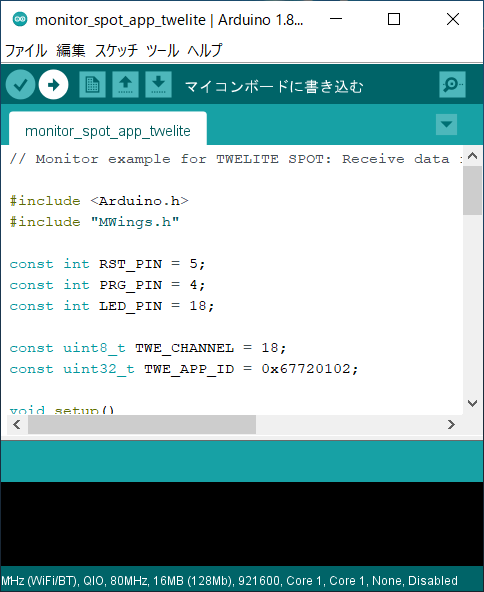
マイコンボードに書き込む
書き込みが完了すると、画面下部に
Hard resetting via RTS pin... と表示されます。書き込みに失敗し、下記のメッセージが表示された場合は、使用する USB ポートや USB ケーブルを変えてみてください。
A serial exception error occurred: Could not configure port: (6, 'Device not configured')
ESP32 をリセット
書き込みが完了したら、TWELITE SPOT の ESP32 リセットスイッチ EN(RST) を押して離し、ESP32 をリセットしてください。

リセットスイッチの位置
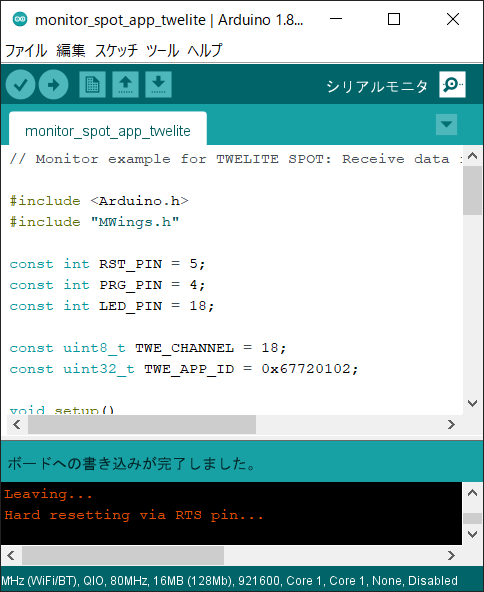
書き込み完了画面
リセットを行わないと、プログラムモードから抜け出せません。